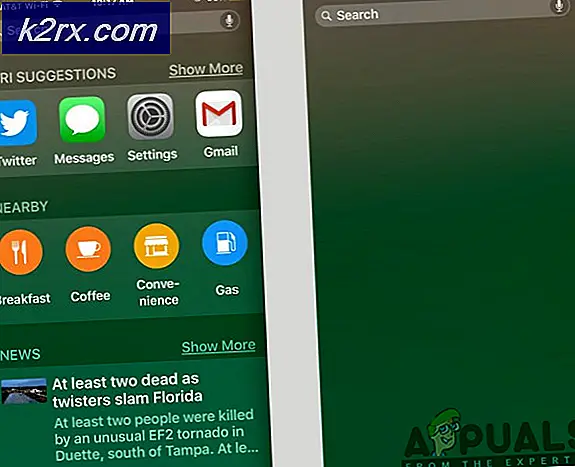İnternet Sorun Giderici Hatası 0x80300113
Hata Kodu 0x80300113 Kullanıcılar bir İnternet bağlantısına bağlanma veya bağlantıyı sürdürme sorunları yaşadıktan sonra İnternet Bağlantısı sorun gidericisini çalıştırmayı denediklerinde karşılaşılır. Sistem yeniden başlatıldığında, İnternet bağlantısı tipik olarak çalışır, ancak sorun birkaç dakika içinde yeniden ortaya çıkacaktır.
Sorun Giderici Hata Kodu 0x80300113'e neden olan nedir?
1. Yöntem: İnternete bağlı olduğunuzdan emin olun
İnternet sorun gidericisini veya benzer bir yardımcı programı çalıştırıyor olsanız da, yardımcı programı bir İnternet ağına bağlandıktan SONRA başlatmanız önemlidir. İnternet sorun gidericisinin sorunu denemesi ve düzeltmesi için bir ağa bağlı olmanız gerekir.
Öyleyse, eğer karşılaşıyorsanız Hata Kodu 0x80300113yardımcı programı çalıştırdıktan hemen sonra, araç çubuğunuza gidin ve şu anda bir ağa bağlı olup olmadığınızı görmek için ağ simgesine tıklayın.
PC'niz / dizüstü bilgisayarınız bir ağa (Wi-Fi veya ethernet kablosuyla) bağlı değilse, sorun gidericiyi yeniden çalıştırmayı denemeden önce ağa bağlayın.
Bu senaryo uygulanabilir değilse veya sorununuzu çözmediyse aşağıdaki sonraki yönteme geçin.
Yöntem 2: Doğru Saati, Tarihi ve Saat Dilimini Ayarlayın
Görünüşe göre, en yaygın örneklerden biri 0x80300113İnternet sorun giderici hata kodu, uygun olmayan bir saat ve tarihtir. Bazı kullanıcılar, Windows Saat ve Tarihinin yanlış olduğunu keşfettikten sonra nihayet sorunu çözmeyi başardıklarını bildirdi.
Zaman, yıl ve saat dilimini doğru değerlere döndürdükten sonra, etkilenen kullanıcıların çoğu sorunun tamamen ortadan kalktığını ve sorunu gidermek ve çalışan bir İnternet bağlantısını sürdürmek için Windows İnternet sorun gidericisini çalıştırabildiklerini doğruladı.
Bilgisayarınızda doğru saat, tarih ve saat dilimini ayarlamayla ilgili hızlı bir kılavuz:
Not: Aşağıdaki adımlar Windows sürümünüzden bağımsız olarak çalışacaktır.
- aç Çalıştırmak iletişim kutusuna basarak Windows tuşu + R. Sonra, yazın "zaman tarihi.cpl" metin kutusuna basın ve Giriş açmak için Tarih ve saat pencere.
- İçeri girmeyi başardıktan sonra Tarih ve Saat penceresinde Tarih ve saat bölümüne gidin ve Tarih ve saati değiştir.
- İçinde Tarih ve saat Ayarlar menüsü, uygun olanı seçmek için takvimi kullanın Tarih (değiştir | kaynağı değiştir), ardından Zaman kutusunu seçin ve saat diliminize göre uygun zamanı ayarlayın.
- Dönmek Tarih ve Saat sekmesine tıklayın, ancak bu sefer Saat dilimini değiştir. Sonraki ekranda, bilgisayarınızı yeniden başlatarak değişiklikleri kaydetmeden önce doğru saat dilimini ayarlayın.
- Bir sonraki bilgisayar başlangıcında, sorunun çözülüp çözülmediğine bakın.
Hala karşılaşıyorsanız 0x80300113 hatası İnternet sorun gidericisini çalıştırmaya çalışırken, aşağıdaki sonraki yönteme geçin.
Yöntem 3: Kopyalama ve tanılama aracı yerel olarak
Yerel olarak depolanan sorun gidericilerden birini çalıştırmıyorsanız, muhtemelen 0x80300113 hatasıeşlenmiş bir sürücüden bir Windows yardımcı programını başlatmaya çalıştığınız için. Etkilenen kullanıcıların çoğu, bu senaryoyu çalıştırmaya çalışırken wushowhide.diagcab Yarar.
Bu senaryo uygulanabilirse ve eşlenmiş bir sürücüden bir Windows yardımcı programını başlatmaya çalışıyorsanız, muhtemelen dosyayı yalnızca yerel olarak kopyalayarak düzeltebilirsiniz.
Bunu yapmak için, haritalanmış sürücünüze erişin ve yardımcı program dosyasını kesin / kopyalayın. Ardından, Dosya Gezgini'ni açın ve yardımcı programı yerel bir sürücüye yapıştırın (C: / gayet iyi çalışıyor). Yardımcı program yerel bir sürücüde depolandıktan sonra, açın ve hala aynı 0x80300113 hatası.